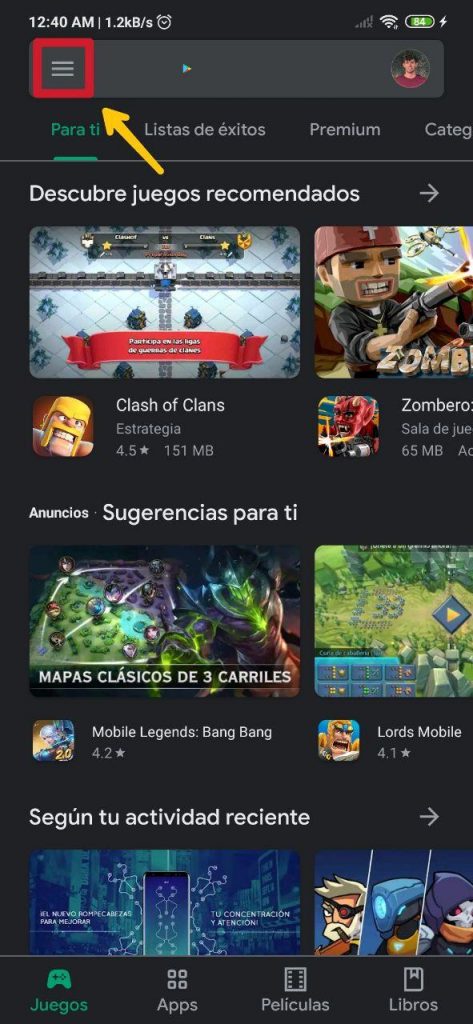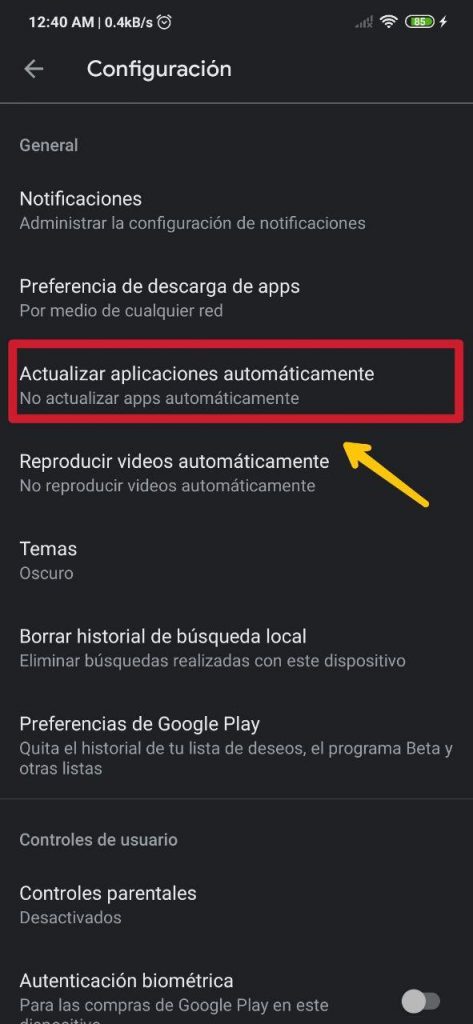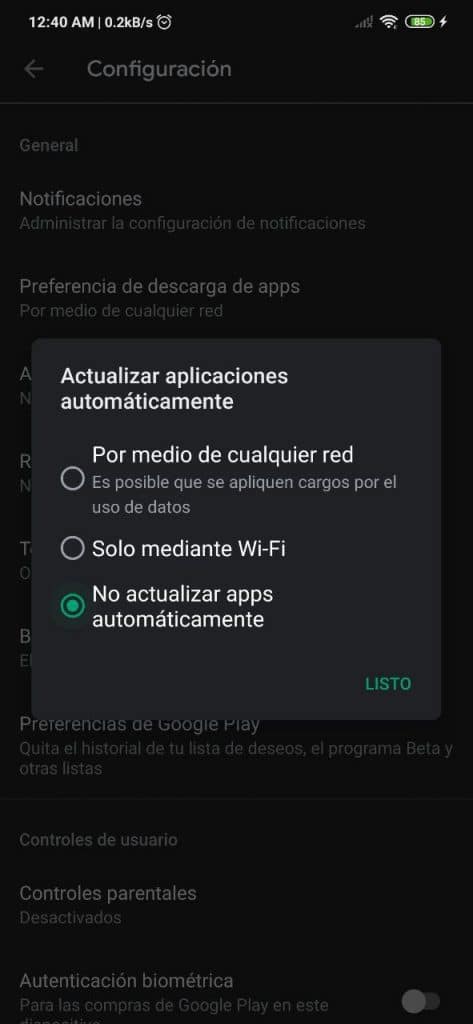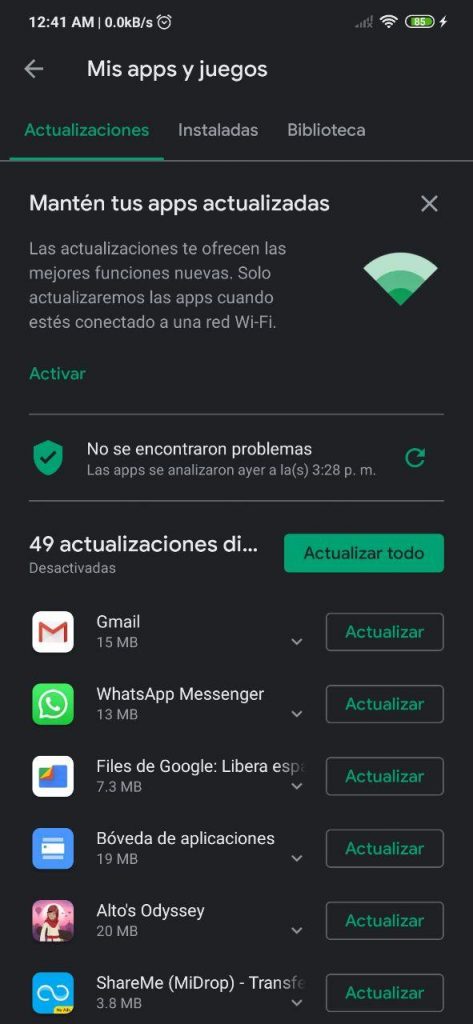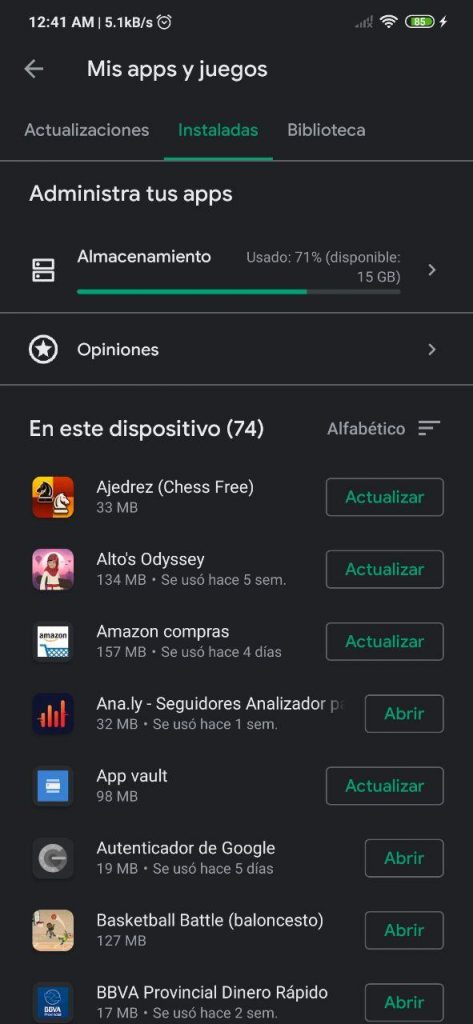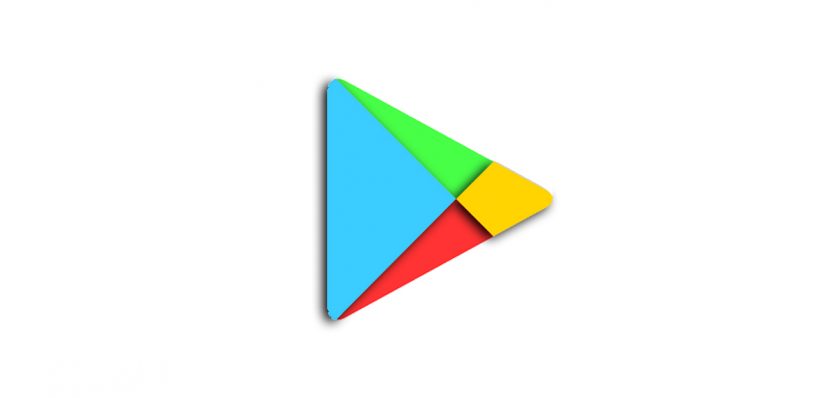
Ramai di antara kita sering terganggu oleh kenyataan bahawa satu atau lebih kemas kini ke Main Store mereka bermula secara automatik di telefon bimbit, kerana, antara lain, mereka dapat mengurangkan lebar jalur aplikasi atau permainan yang kita jalankan pada saat tertentu, atau kita tidak mahu pakej data yang harus kita habiskan, di sekiranya kami tidak mempunyai telefon bimbit yang disambungkan ke rangkaian Wi-Fi, walaupun yang lain seperti ini bermula dengan sendirinya, kerana agak mengganggu jika perlu mengemas kini aplikasi secara manual.
Nasib baik, ada pilihan di tetapan kedai yang membolehkan kami aktifkan atau lumpuhkan muat turun kemas kini automatik. Cara mengakses bahagian ini untuk menyesuaikannya dengan kemudahan kami adalah apa yang kami jelaskan kali ini, serta cara mengkonfigurasi kemas kini automatik sehingga mereka mengakses rangkaian mana pun atau hanya sambungan Wi-Fi.
Oleh itu, anda boleh mengaktifkan atau menyahaktifkan kemas kini automatik dari Play Store
Sebagai permulaan, anda mesti membuka Play Store di telefon bimbit Android anda. Kemudian, setelah aplikasi dibuka, anda harus pergi ke sudut kiri atas skrin utama kedai dan klik pada logo tiga bar yang terletak di sana, yang terdapat di bar carian untuk aplikasi dan permainan.
Tetingkap akan dipaparkan dari sebelah kiri skrin. Di sini kita akan menemui beberapa bahagian dan entri, tetapi satu-satunya yang menarik bagi kita pada kesempatan ini untuk mencapai tugas adalah konfigurasi, yang ditempatkan di kedudukan nombor 8. [Mungkin menarik minat anda: Cara melihat kandungan terlarang dari negara Eropah lain di Google Play Store]
- langkah 1
- langkah 2
- langkah 3
- langkah 4
Sebaik sahaja kita berada di bahagian Konfigurasi, kita akan menemui entri baru yang terdapat di dalamnya Kemas kini aplikasi secara automatik. Di sini anda harus menekan, dan selepas itu tetingkap terapung baru akan ditunjukkan, di mana kita akan menemui tiga pilihan berikut:
- Melalui mana-mana rangkaian: Bayaran penggunaan data mungkin dikenakan.
- Apabila ini diaktifkan, Play Store akan menggunakan rangkaian Wi-Fi atau rangkaian data (2G, 3G, 4G atau 5G) yang terhubung dengan telefon bimbit.
- Hanya melalui Wi-Fi
- Jangan kemas kini aplikasi secara automatik
Biasanya pilihan untuk Hanya melalui Wi-Fi Ia adalah yang diaktifkan. Kami tidak mengesyorkan mengaktifkan Melalui sebarang rangkaian kerana ini boleh menyebabkan perbelanjaan berlebihan pada pakej data yang ada. Bayangkan sahaja aplikasi atau permainan seperti Call of Duty Mobile, yang mempunyai berat sekitar 2.1 GB, akan dikemas kini secara automatik pada bila-bila masa. Pasti lebih daripada satu tidak mahu jumlah GB ini dimuat turun melalui rangkaian mudah alih.
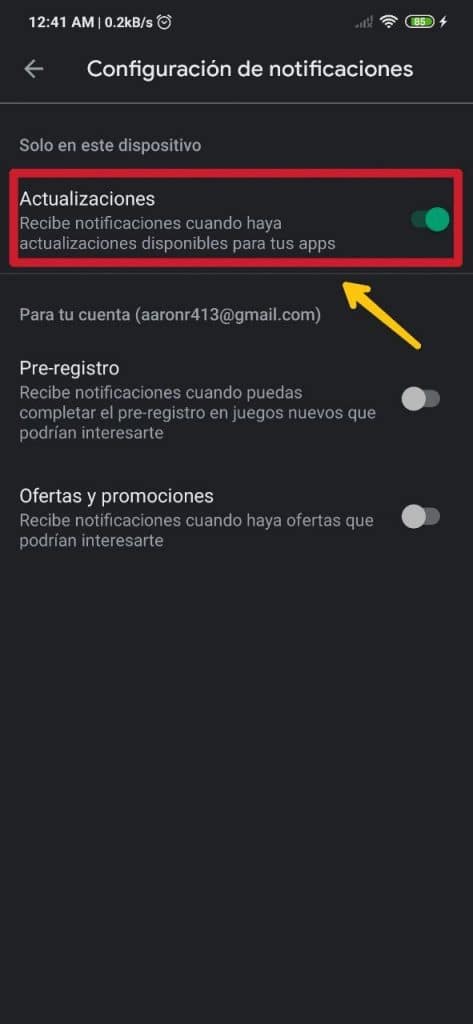
Sebaliknya, untuk menerima pemberitahuan mengenai kemas kini yang tersedia, anda harus mundur selangkah dan mencari bahagian Pemberitahuan, yang pertama dalam senarai. Setelah masuk, kita akan menemui bahagian kemas kini di posisi pertama, dengan suis di sebelahnya, yang kami sarankan untuk mengaktifkannya (lebih-lebih lagi sekiranya kemas kini automatik dinyahaktifkan) sehingga peringatan mengenai versi baru aplikasi dan permainan yang kami pasang muncul di bar pemberitahuan peranti itu.
Untuk mengakses senarai aplikasi dan permainan yang dipasang di terminal dari Play Store, anda harus memasukkannya Aplikasi dan permainan saya. Untuk melakukan ini, sekali lagi dari skrin utama kedai, anda perlu mengklik simbol tiga batang mendatar yang berada di sudut kiri atas. Pada tetingkap yang dipaparkan yang muncul selepas itu, klik pada pilihan pertama.
- kemas kini
- Dipasang
- perpustakaan
Kemudian ada tiga bahagian, iaitu Kemas kini, Dipasang y Perpustakaan. Pada yang pertama, kami akan menemui aplikasi yang perlu dikemas kini; di kedua adalah semua yang dipasang; dan yang ketiga adalah semua yang telah dipasang melalui akaun Google tersebut.
Melalui bahagian pertama, iaitu kemas kini, anda dapat mengesan aplikasi yang memerlukan kemas kini, untuk memulakan proses secara manual.